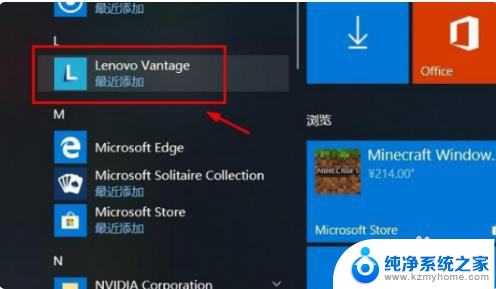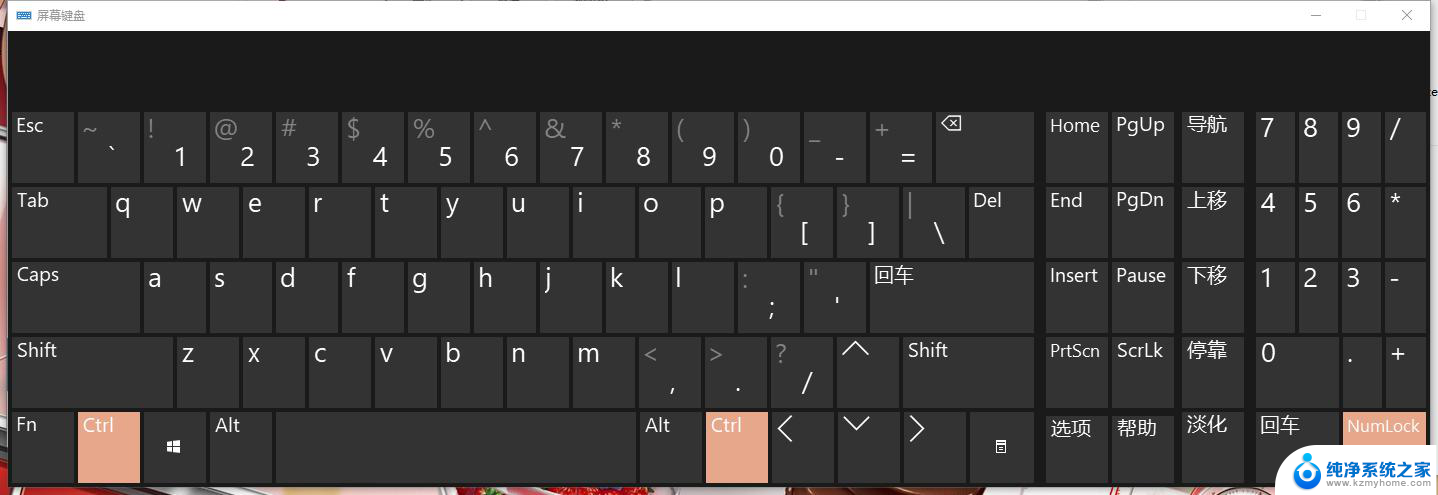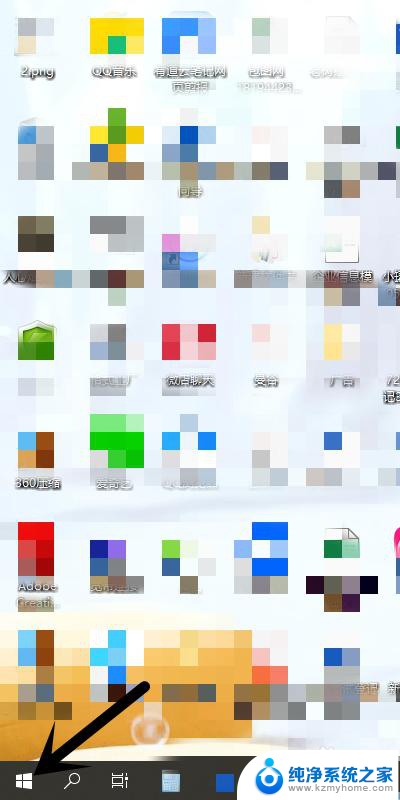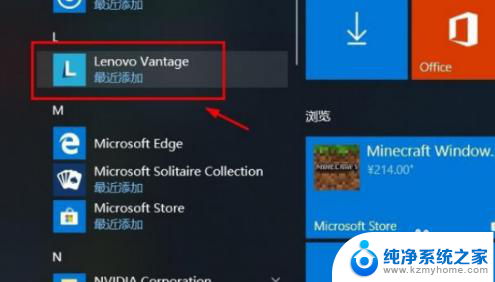联想自带键盘怎么打开 联想笔记本触摸键盘如何开启
更新时间:2024-06-28 16:43:45作者:jiang
联想笔记本是一款常见的电脑品牌,而在使用过程中,有时候可能会遇到联想笔记本触摸键盘无法正常工作的情况,这时候我们就需要学会如何打开联想笔记本的触摸键盘。通常来说只需要按下特定的快捷键组合或在控制面板中设置一些选项即可解决问题。以下是一些简单易行的方法,帮助您轻松打开联想笔记本的触摸键盘。
步骤如下:
1.在windows10电脑系统桌面上,单击【开始】图标打开。
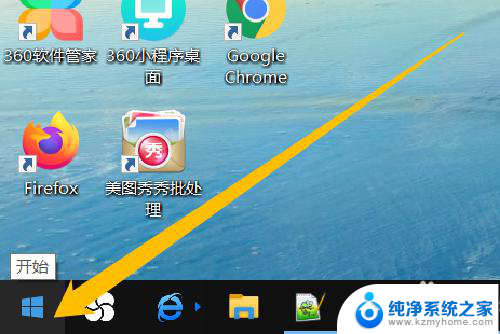
2.在“开始”弹出下拉窗中,单击【设置】图标打开。

3.在“设置”弹窗中,单击【个性化】打开。
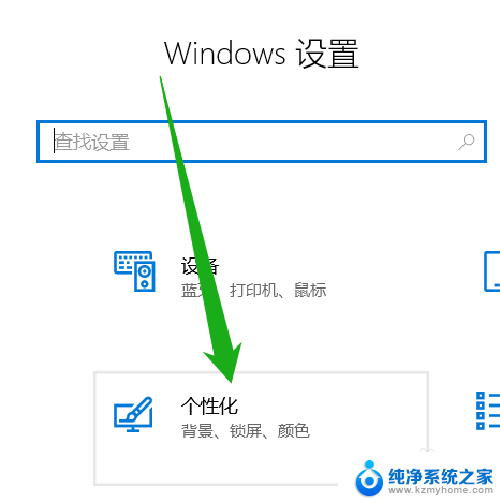
4.在“个性化”弹窗中,单击【任务栏】打开。
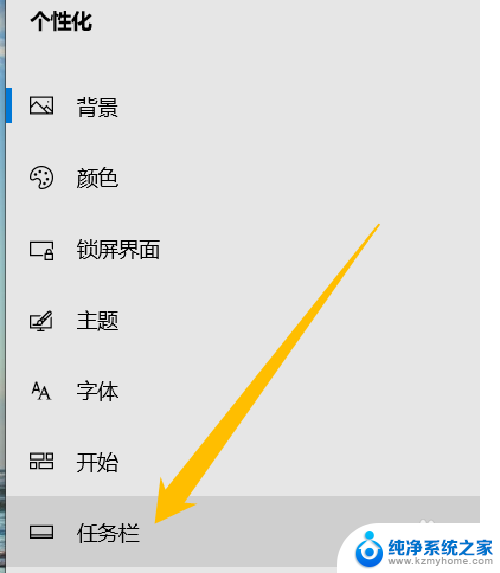
5.在“任务栏”版面中,单击“通知区域”下的【打开或关闭系统图标】打开。
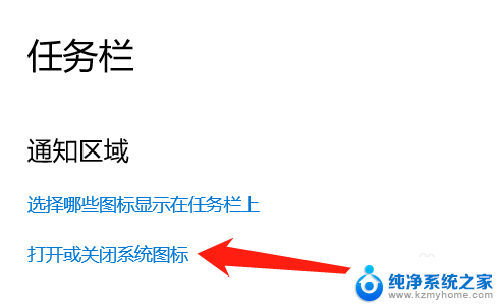
6.在“打开或关闭系统图标”弹窗中,激活【触摸键盘】选项完成。
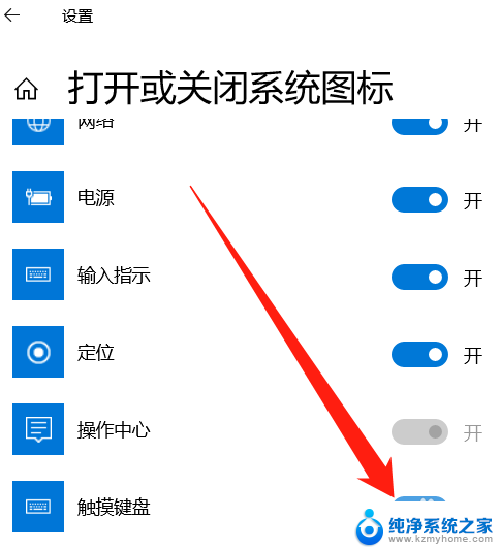
以上是关于如何打开联想自带键盘的全部内容,如果您遇到相同问题,可以参考本文中介绍的步骤进行修复,希望对大家有所帮助。